和同事兩人出差到外地,需要各自使用自己的電腦連回公司網絡處理工作,可賓館房間只提供一個網絡插口,有兩台電腦需要上網,怎麼辦?
再開一間房?
還是從隔壁空房間拉一條線,並付雙倍網費?估計 BOSS 不會為此買單,賓館還不一定允許。一人用完後另一人再用?拜托,跋山涉水一整天了,誰不累?誰不想早點休息?
去外面找星巴克蹭網?
Bing 地圖告訴我們最近的星巴克在 300 公裡外。
難道以後每次出差都背一台無線路由器?
【解決】:
其實方法還是有的,利用 Windows7 的 Internet 網絡連接共享功能,我們可以快速組建自己的無線共享網絡。
要完成這個任務,請參照以下步驟:
1、確保筆記本的有線網卡和無線網卡可以正常工作,並確保本本可以正常的通過有線網絡連接到互聯網。
(值得注意的是,多數台式機和比較老的本本是沒有無線網卡的,因此就無法進行本文的無線網絡共享)
2、打開網絡和共享中心
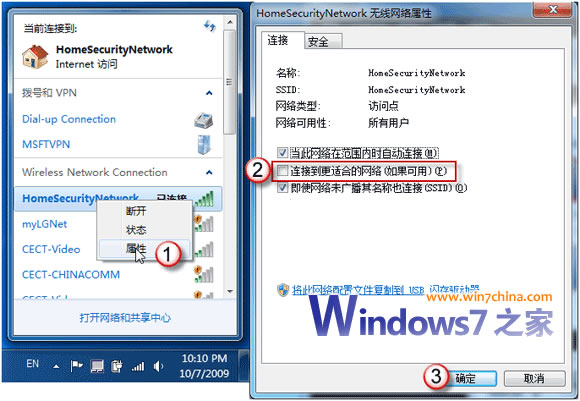
3、在 控制面板 網絡和 Internet 網絡和共享中心 中選擇 設置新的連接或網絡
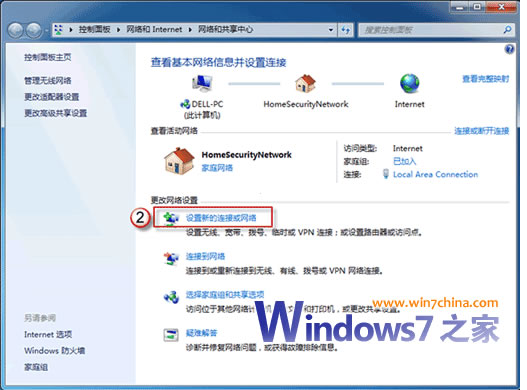
4、在向導中選擇 設置無線臨時(計算機到計算機)網絡,點擊 下一步
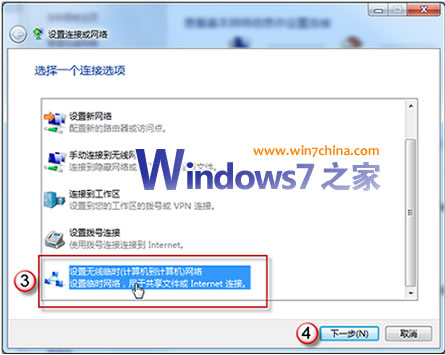
5、輸入 網絡名 以及 安全密鑰(推薦),並點擊 下一步 完成 為您的網絡命名並選擇安全選項 向導。
注意: 請記住安全密鑰,其他計算機需要通過此密鑰連接您的臨時網絡。
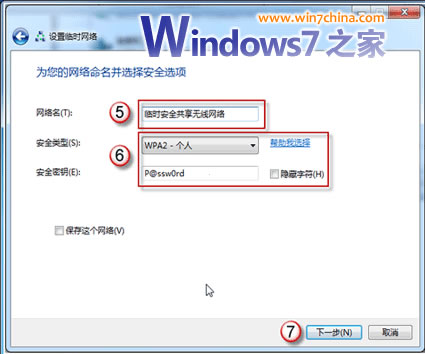
6、單擊 啟用Internet連接共享 按鈕,以開啟共享網絡。
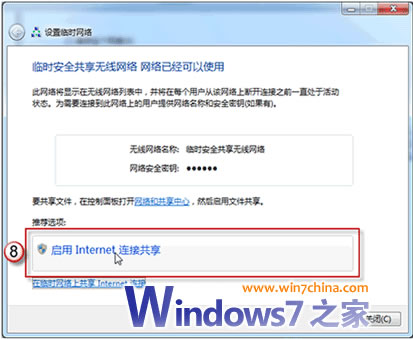
7、點擊 關閉 按鈕以完成向導。

8、至此,您的網絡已經就緒,並等待其他計算機的接入
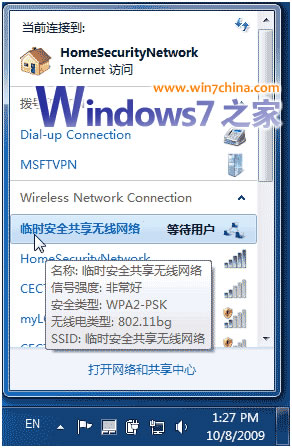
設置完成,終於可以共享無線網絡連接了。